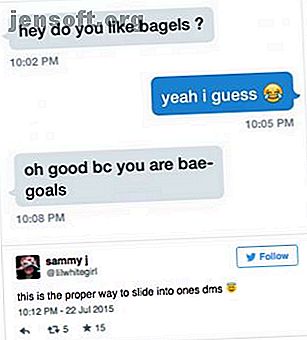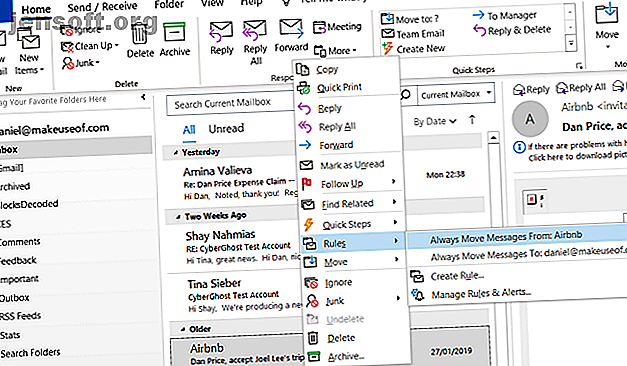Aide-mémoire essentiel sur les formules et les fonctions Microsoft Excel
Publicité
Si vous n'utilisez pas de formules et de fonctions Microsoft Excel, vous ne le faites pas correctement. Si vous en apprenez, elles peuvent considérablement augmenter les fonctionnalités de l'application et accélérer votre flux de travail.
Déverrouillez la feuille de triche "Essential Excel Formulas" maintenant!
Cela vous inscrira à notre newsletter
Entrez votre email Déverrouiller Lire notre politique de confidentialitéMais qui a le temps d'étudier ce genre de choses? Pourquoi ne pas prendre un raccourci et utiliser plutôt notre aide-mémoire pour les formules Excel?
Dans Excel, une formule est une équation construite par l'utilisateur. Une fonction est un calcul prédéfini intégré à Excel qui facilite la rédaction de formules.
Par exemple, dans la feuille de triche ci-dessous:
Today () est une fonction qui vous donne la date actuelle. Today () + 10 est une formule qui ajoute 10 jours à la date actuelle.
Les termes formule et fonction étant souvent utilisés de manière interchangeable, nous nous en tiendrons à «formules» pour éviter toute confusion dans cette aide-mémoire de base. N'oubliez pas que vous créez vos propres formules, tandis que les fonctions sont des morceaux de code programmés dans Excel par défaut.
Aide-mémoire sur les formules Microsoft Excel
| Formules de date et heure | |
| = MAINTENANT | Afficher la date et l'heure |
| = AUJOURD'HUI () | Afficher la date actuelle sans l'heure |
| = JOUR (AUJOURD'HUI ()) | Afficher la date du jour dans une cellule |
| = MOIS (AUJOURD'HUI ()) | Afficher le mois en cours dans une cellule |
| = AUJOURD'HUI () + 10 | Ajouter 10 jours à la date actuelle |
| Compter et arrondir les formules | |
| = Somme | Calcule la somme d'un groupe de valeurs |
| = MOYENNE | Calcule la moyenne d'un groupe de valeurs |
| = COUNT | Compte le nombre de cellules dans une plage contenant des nombres |
| = INT | Supprime la partie décimale d'un nombre |
| = ROND | Arrondit un nombre à un nombre spécifié de décimales |
| = SI | Tests pour une condition vraie ou fausse |
| = MAINTENANT | Renvoie la date et l'heure |
| = AUJOURD'HUI | Renvoie la date, sans l'heure |
| = SUMIF | Calcule une somme à partir d'un groupe de valeurs dans lequel une condition a été remplie |
| = COUNTIF | Compte le nombre de cellules dans une plage qui correspond à un critère |
| = COUNTA (A1: A5) | Compter le nombre de cellules non vides dans une plage |
| = ROUND (1, 45, 1) | Ronds 1, 45 à une décimale |
| = ROUND (-1, 457, 2) | Arrondit -1, 457 à deux décimales |
| = VRAI | Renvoie la valeur logique TRUE |
| = FALSE | Retourne la valeur logique FALSE |
| = ET | Renvoie VRAI si tous ses arguments sont VRAI. |
| = OU | Renvoie VRAI si un argument est VRAI |
| Formules de conversion d'unités | |
| = CONVERT (A1, "jour", "hr") | Convertit la valeur de A1 en jours en heures |
| = CONVERTIR (A1, "hr", "mn") | Convertit la valeur de A1 de quelques heures en minutes |
| = CONVERTIR (A1, "yr", "jour") | Convertit la valeur de A1 des années en jours |
| = CONVERTIR (A1, "C", "F") | Convertit la valeur de A1 de Celsius en Fahrenheit |
| = CONVERTIR (A1, "c. À thé", "tbs") | Convertit la valeur de A1 de cuillères à café en cuillères à soupe |
| !ERREUR! A1 ne contient ni nombre ni expression | Convertit la valeur de A1 de gallons en litres |
| = CONVERT (A1, "mi", "km") | Convertit la valeur de A1 de milles en kilomètres |
| = CONVERT (A1, "km", "mi") | Convertit la valeur de A1 de kilomètres en milles |
| = CONVERTIR (A1, "dans", "ft") | Convertit la valeur de A1 de pouces en pieds |
| = CONVERTIR (A1, "cm", "in") | Convertit la valeur de A1 de centimètres en pouces |
| = BIN2DEC (1100100) | Convertit le binaire 1100100 en décimal (100) |
| = ROMAN | Convertit un nombre en chiffre romain |
| Mathématiques | |
| = B2-C9 | Soustrait des valeurs dans les deux cellules |
| = D8 * A3 | Multiplie les nombres dans les deux cellules |
| = PRODUIT (A1: A19) | Multiplie les cellules de la plage |
| = PRODUIT (F6: A1, 2) | Multiplie les cellules de la plage et multiplie le résultat par 2 |
| = A1 / A3 | Divise la valeur en A1 par la valeur en A3 |
| = MOD | Renvoie le reste de la division |
| = MIN (A1: A8) | Calcule le plus petit nombre dans une plage |
| = MAX (C27: C34) | Calcule le plus grand nombre dans une plage |
| = PETIT (B1: B7, 2) | Calcule le deuxième plus petit nombre dans une plage |
| = GRAND (G13: D7, 3) | Calcule le troisième plus grand nombre dans une plage |
| = PUISSANCE (9, 2) | Calcule neuf carré |
| = 9 ^ 3 | Calcule neuf cubes |
| = FAIT (A1) | Factorielle de valeur en A1 |
| = MÊME | Arrondit un nombre jusqu'au nombre entier pair le plus proche |
| = ODD | Arrondit un nombre au nombre entier impair le plus proche |
| = MOYENNE | Calcule la moyenne |
| = MÉDIANE | Calcule la médiane |
| = SQRT | Calcule la racine carrée d'un nombre |
| = PI | Montre la valeur de pi |
| = PUISSANCE | Calcule le résultat d'un nombre élevé à une puissance |
| = RAND | Retourne un nombre aléatoire compris entre 0 et 1 |
| = RANDBETWEEN | Retourne un nombre aléatoire entre les nombres que vous spécifiez |
| = COS | Calcule le cosinus d'un nombre |
| = SIN Renvoie le sinus de l'angle donné | Calcule le sinus de l'angle donné |
| = TAN | Calcule la tangente d'un nombre |
| = CORREL | Calcule le coefficient de corrélation entre deux ensembles de données |
| = STDEVA | Estimation de l'écart type basé sur un échantillon |
| = PROB | Renvoie la probabilité que les valeurs d'une plage se situent entre deux limites |
| Formules de texte | |
| = GAUCHE | Extrait un ou plusieurs caractères du côté gauche d'une chaîne de texte |
| = DROIT | Extrait un ou plusieurs caractères du côté droit d'une chaîne de texte |
| = MID | Extrait les caractères du milieu d'une chaîne de texte |
| = CONCATENER | Fusionne deux ou plusieurs chaînes de texte |
| = REMPLACER | Remplace une partie d'une chaîne de texte |
| = Plus bas | Convertit une chaîne de texte en minuscule |
| = UPPER | Convertit une chaîne de texte en majuscule |
| = PROPRE | Convertit une chaîne de texte en casse appropriée |
| = LEN | Retourne la longueur d'une chaîne de texte en caractères |
| = REPT | Répète le texte un nombre de fois donné |
| = TEXTE | Formate un nombre et le convertit en texte |
| = VALEUR | Convertit une cellule de texte en nombre |
| = EXACT | Vérifie si deux valeurs de texte sont identiques |
| = DOLLAR | Convertit un nombre en texte au format USD |
| = CLEAN | Supprime tous les caractères non imprimables du texte |
| La finance | |
| = INTRATE | Calcule le taux d'intérêt d'un titre entièrement investi |
| = EFFET | Calcule le taux d'intérêt annuel effectif |
| = FV | Calcule la valeur future d'un investissement |
| = FVSCHEDULE | Calcule la valeur future d'un principal initial après l'application d'une série de taux d'intérêt composés |
| = PMT | Calcule le paiement total (dette et intérêts) sur un titre de créance |
| = IPMT | Calcule le paiement d'intérêts pour un investissement pour une période donnée |
| = ACCRINT | Calcule les intérêts courus pour un titre qui paie des intérêts périodiques |
| = ACCRINTM | Calcule les intérêts courus pour un titre qui paie des intérêts à l'échéance |
| = AMORLINC | Calcule l'amortissement pour chaque période comptable |
| = VAN | Calcule la valeur actuelle nette des flux de trésorerie en fonction d'un taux d'actualisation |
| = RENDEMENT | Calcule le rendement d'un titre en fonction de son échéance, de sa valeur nominale et de son taux d'intérêt |
| = PRIX | Calcule le prix par valeur nominale de 100 $ d'une obligation à coupon périodique |
Accélérez votre travail dans Microsoft Excel
Vous pouvez télécharger et imprimer la feuille de triche ci-dessus. Si vous continuez à vous y référer, vous serez un assistant Excel avant de le connaître.
Ces fonctions Excel vous offrent une base solide pour approfondir son immense pouvoir. N'oubliez pas qu'Excel dispose également d'excellents outils intégrés, tels que Power Query. Qu'est-ce que Microsoft Power Query pour Excel? 5 raisons de commencer à l'utiliser Qu'est-ce que Microsoft Power Query pour Excel? 5 raisons de commencer à l'utiliser Microsoft Power Query pour Excel est un nouvel outil qui vous permet de mieux contrôler vos feuilles de calcul que jamais auparavant. Lire la suite . Et n'oubliez pas de consulter nos autres articles si vous souhaitez en savoir plus. Trucs et astuces Microsoft Excel Soyez la personne la plus intelligente au travail avec ces astuces Excel Soyez la personne la plus intelligente au travail avec ces astuces Excel Excel est un outil puissant. À première vue, cela ressemble à un tas de cases dans lesquelles vous tapez des nombres, mais cela en fait beaucoup plus. Lire plus ou utiliser du texte et des fonctions dans Excel Astuces pour utiliser du texte et des fonctions textuelles dans Excel Astuces pour utiliser du texte et des fonctions textuelles dans Excel Examinons différentes manières de travailler avec du texte dans des feuilles de calcul Excel. Apprenez différentes fonctions de texte Excel et voyez comment elles peuvent vous faire gagner du temps. Lire la suite .
Explorez plus au sujet de: Aide-mémoire, Microsoft Excel, Microsoft Office 2019, Microsoft Office 365, Feuille de calcul.